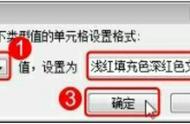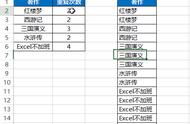Excel是办公中处理数据使用最频繁的软件之一,而在数据处理中重复值是难以避免的问题。Excel对于重复值得处理提供了多种处理方式,包括函数、条件格式、数据透视表等。本文小编就和大家一起认识一下Excel中对于重复值的处理方法吧。
一、条件格式提取重复值或者唯一值。
如下图所示,在表格当中有一些是重复值,那么我们如何能快速找到表格中的所有重复值或者唯一值呢?
以A列数据为例:首先选中A列数据——然后选择【开始】选项卡中的【条件格式】——再依次选择【突出显示单元格规则】中的【重复值】——最后在弹出的重复值对话框中选择重复值或者唯一值。可以对选择的重复值或者唯一值进行单元格颜色填充、字体颜色填充或者其他单元格设置。这里的重复值会对所有重复的数据进行标记,而唯一值只对出现过一次的数据进行标记。

条件格式
动图操作如下:

条件格式动图
二、删除重复值。
在下图中,如果只想保留唯一的姓名,删除重复姓名所在的行,该如何操作呢?
步骤如下箭头所示:选中A列数据——选中【数据】选项卡——【删除重复值】——在【删除重复值警告】提示框中选择【扩展选定区域】——点击【删除重复值】——在【删除重复值】对话框中只勾选【姓名】复选框——点击确定。这时重复的姓名所在的行就会被删除了。

删除重复值
动图操作如下: